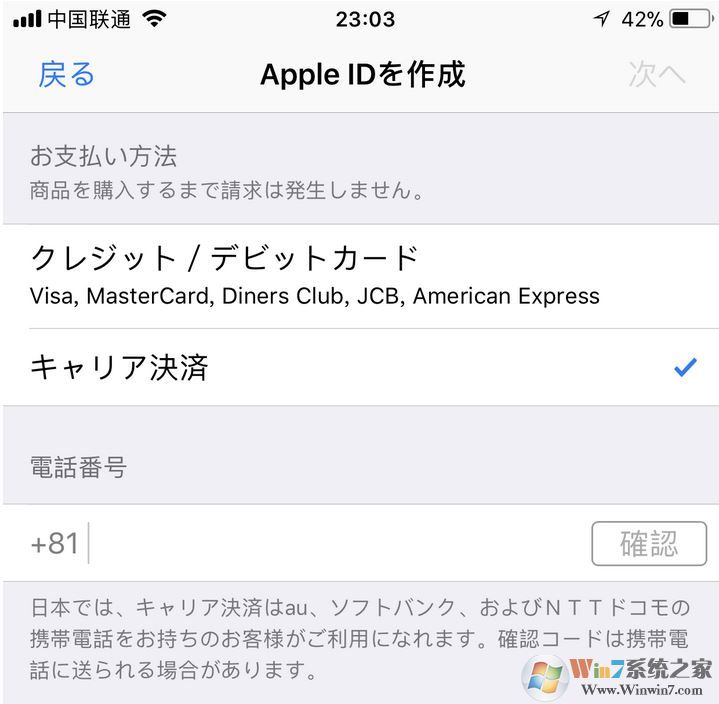
操作步骤:
1、准备一个邮箱注册一个邮箱,用来做你的 Apple ID 使用;可以是国内邮箱,也可以是谷歌邮箱;所用来当做 Apple ID 的邮箱不能是之前注册中国区或其他区已经被 Apple 验证过的邮箱。
2、注册一个中国区App Store 的 Apple ID 帐号(这个很简单,直接在国区App Store 中注册即可,付款信息可以选择无。请牢记和保存好您的密保问题。)
3、准备一个你想“注册”地区的联系地址、区号和电话号码
4、下载安装 iCloud 3.0版本
苹果提供桌面版 iCloud 客户端,方便管理文档,我们使用的是 iCloud 的3.0旧版本,可以更改Apple ID 的地区,我们首先需要在电脑上安装它。
iCloud3.0官方下载地址:点击下载
1、登录账号
iCloud3.0官方下载地址:点击下载
1、登录账号
打开已经安装好的 iCloud 的3.0版本,登录你需要转换的Apple ID。
注:为了测试,小编为新注册了一个国区的Apple ID,将国家或者地区更改到香港地区为例子进行说明。
值得注意的是Apple ID需要在iOS 或者Mac 登录使用过 iCloud ,才能在桌面版iCloud登录,如果你有顾虑,请在手机登录iCloud 后关闭查找我的iPhone功能
2、查看账户
登录后 iCloud界面,如下图所示。点击 iCloud 储存空间右边的“管理”按钮 在管理储存空间界面,选择“查看账户” 查看账户需要重新输入密码,输入密码后选择“查看账户”
3、更改Apple ID 地区
在查看账户的Apple ID摘要界面,可以看到“国家或地区”显示为中国,我们点击右边的“更改”按钮
点击选框,选择你需要更换的国家或者地区 选择好国家或者地区后,点击右下角的更改
然后,请填写新的个人信息,请按照你即将更换到的国家/地区特点填写,包括:
付款方式:请选择“无”
姓名:请按照格式填写
地址:请填写地址,楼层单元号可以不用填写
区号:请填写即将更换到的国家/地区所在地的电话区号
电话:请填写联系电话号码
填写完毕请按右下角“完成”按钮
成功转区后,会在邮箱收到“您的Apple ID信息已更新”的邮件,只要在App Store 重新登录一下账号,就可以自动切换到相应的地区了
注意:
新注册的Apple ID 需要在iOS 或Mac 使用一下 iCloud ,才能在桌面版iCloud登录
示例中将国区Apple ID更改到香港地区后,密保问题等无变化
Apple ID 更改地区后首次下载应用,需要阅读并同意《Apple 媒体服务条款与约定》
未测试已更改地区的账号是否还可以更改回来
iCloud 3.0 版本可以更改Apple ID国家/地区,适合部分想将Apple ID 进行转区的朋友。如果你是使用已久的老账号,转区前请查看以下注意事项:
如果你的账号有订阅服务,例如Apple Music ,会无法更改地区,请退订或者与苹果客服联系
如果你的账户在App Store 中有余额,会无法更改地区,小金额可以联系苹果客服解决
Apple ID 更改地区后或许会出现一些奇怪问题,例如已购列表无法显示所有项目,例如家庭共享出现问题,例如恢复 iCloud /iTunes 备份出现异常等等,请大家自己注意一下。
以上便是winwin7小编给大家分享介绍的关于apple id 注册不了的解决方法!
以上便是winwin7小编给大家分享介绍的关于apple id 注册不了的解决方法!
分享到:

